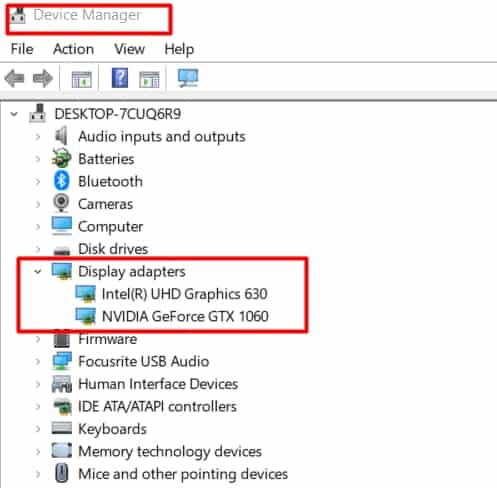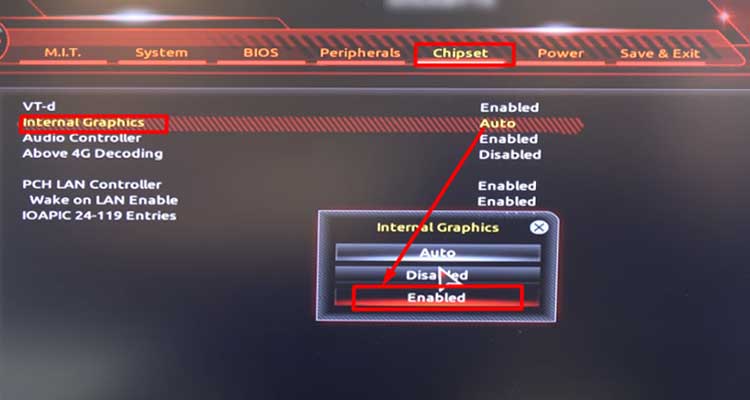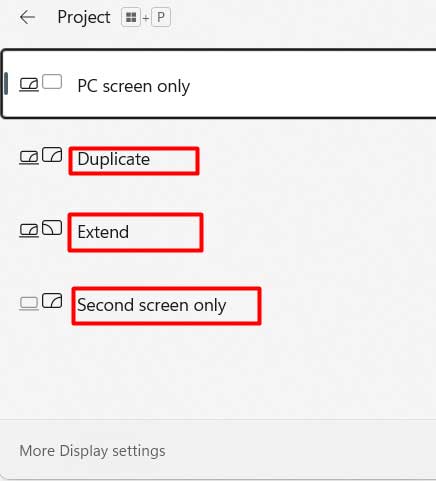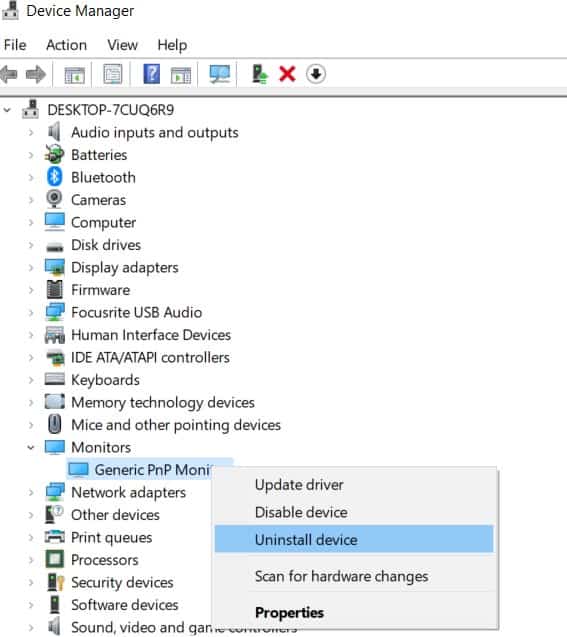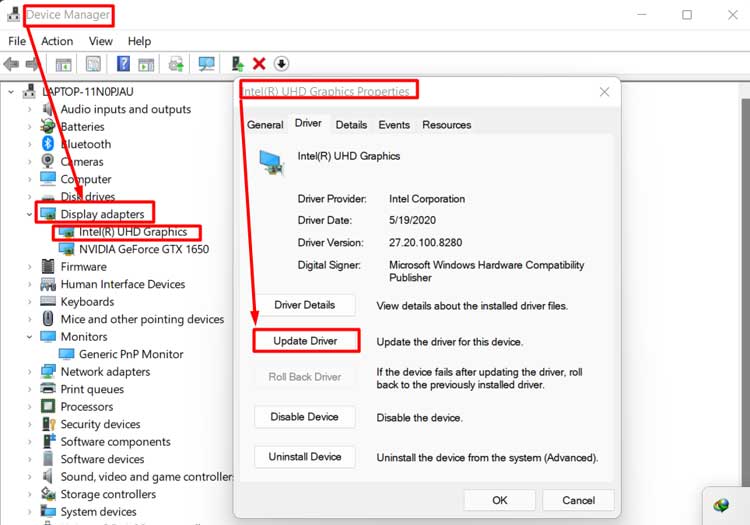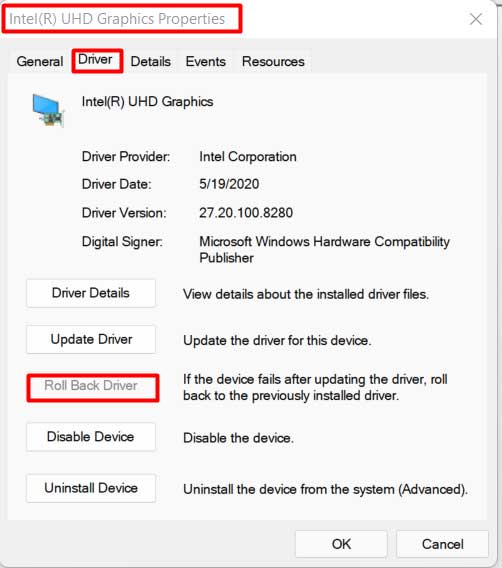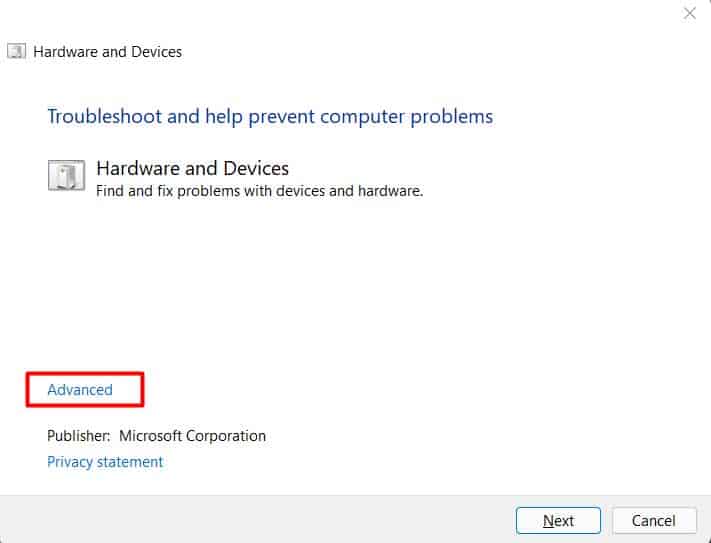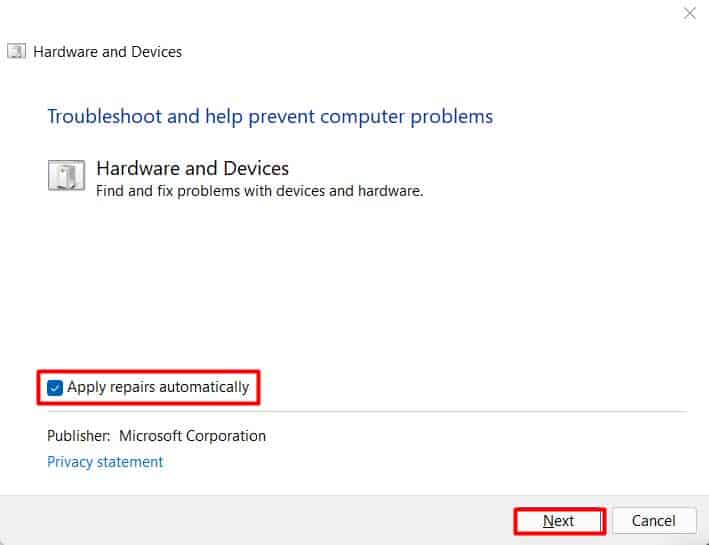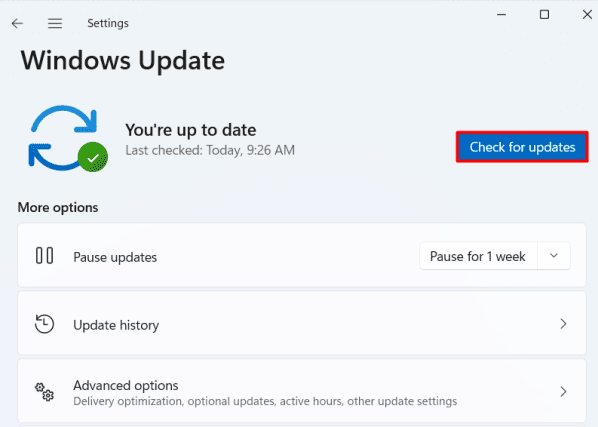Su computadora también tiene diferentes puertos como VGA, HDMI, USB, etc. para conectarle pantallas u otros dispositivos. Algunos de estos puertos están conectados a la placa base a través de cables de extensión, mientras que otros están integrados en ella.
Es preocupante encontrar uno de esos puertos que no funciona cuando desea conectar más de un dispositivo. Es posible que el HDMI integrado en la placa base no funcione por muchas razones, desde fallas de hardware hasta problemas de configuración simples. Puede tener un cable defectuoso o una función HDMI deshabilitada en su computadora.

Sin embargo, puede solucionarlo con simples clics y ajustes.
Entonces, ya no tienes que golpearte la cabeza. Vamos a explicar las causas de que HDMI no funcione y sus mejores soluciones posibles sin más balbuceos.
¿Por qué el HDMI de mi placa base no funciona?
Normalmente, puede trabajar con cualquier puerto disponible en la computadora mientras mantiene algunos de ellos libres. Es posible que esté utilizando el puerto HDMI o de visualización de la tarjeta gráfica dedicada en este momento si tiene uno.
Es posible que ni siquiera esté utilizando el puerto HDMI de su placa base anteriormente y descubra que no funciona cuando es necesario. Siempre tendemos a encontrar cosas que no funcionan en el momento de necesidad. Hay varias razones, desde errores de configuración hasta fallas masivas de hardware, para que el puerto HDMI de la placa base no funcione.
El mal funcionamiento de HDMI también puede ser de varios tipos. Es posible que no esté recibiendo audio o imágenes, que la pantalla esté distorsionada o que no muestre imágenes en absoluto.
Veamos todas las posibles causas de que el HDMI de su placa base no funcione.
- Mal cable HDMI
- Dispositivo externo defectuoso
- Puerto HDMI dañado
- Ausencia de gráficos integrados
- Gráficos integrados deshabilitados
- Controladores de hardware o gráficos obsoletos
- Configuración de pantalla incorrecta
- Nuevas actualizaciones de pantalla no instaladas
Ahora que conoce las causas detrás de la falla, repasemos las soluciones una por una.
¿Cómo reparo el HDMI de la placa base que no funciona?
La solución a cualquier problema varía según la razón detrás de él. Si la causa de que el HDMI de la placa base no funcione es un simple cable defectuoso, puede reemplazarlo fácilmente. Del mismo modo, si tiene controladores obsoletos, deberá actualizarlos.
Por lo tanto, lo primero para reparar el HDMI de su placa base es identificar la causa. Una vez que haya descubierto la fuente, resolverlo será pan comido.
Aquí, lo guiaremos a través del proceso de encontrar la raíz y solucionar el problema en su sistema.
Verifique su cable
A veces, el problema está justo debajo de nuestras narices y tendemos a buscarlo en una montaña entera. La mayoría de los errores de hardware ocurren debido a cables y alambres defectuosos. El cable HDMI que viene con su dispositivo externo podría haberse dañado.
Para verificar si realmente es así, simplemente puede usar otro cable que funcione. Conecte el cable HDMI que funciona al dispositivo, por ejemplo, el monitor, y luego al puerto HDMI en su placa base.
Si puede ver la pantalla en su sistema, entonces su HDMI funciona bien. Solo tienes que cambiar el cable.
Del mismo modo, también puede usar ese cable en otro puerto HDMI que funcione en su computadora u otro sistema y ver si funciona allí. Si el cable funciona bien en otro sistema, deberá buscar la siguiente solución.
Revisa tu dispositivo
¿Estás seguro de que el dispositivo que intentas conectar mediante el HDMI de la placa base funciona correctamente? Bueno, si verificar el dispositivo no es un gran problema, entonces te sugiero que lo hagas.
Simplemente puede conectar el dispositivo al puerto HDMI de su GPU (si tiene uno) o a otra computadora que funcione. Si el dispositivo funciona bien, entonces puede haber alguna duda sobre el HDMI de su placa base.
Ahora que se ha asegurado de que el dispositivo externo y el cable estén en buen estado, veamos otras formas de solucionar el problema.
Habilitar gráficos integrados
Cuando tiene una tarjeta gráfica dedicada para ejecutar su monitor principal, es posible que el sistema haya desactivado los gráficos integrados o la iGPU.
Además, otra razón por la que el puerto HDMI no funciona puede ser la ausencia de gráficos integrados en su sistema. La mayoría de las placas base tienen una tarjeta gráfica incrustada directamente en ella. Sin embargo, algunas de las placas base, como Ryzen 5 anterior, no proporcionan un sistema de gráficos integrado.
Por lo tanto, primero debe asegurarse de que su sistema tenga estos gráficos además del dedicado. Puede seguir las instrucciones a continuación para comprobarlo.
- Presione Windows + X y seleccione administrador de dispositivos.
- Busque Adaptadores de pantalla y haga clic en él.
- Si encuentra Intel(R) Integrated Graphics o similar, entonces tiene el hardware en su sistema.
Suponiendo que posee el hardware, debe habilitarlo para su sistema. Debe ingresar al modo BIOS para iniciar la función de gráficos integrados.
Veamos el proceso paso a paso.
- Reinicia tu computadora.
- Presione la tecla respectiva asignada a su computadora (Esc, F2, F12, Supr) repetidamente justo después de que el sistema comience a encenderse para abrir el BIOS.
- Busque configuración de gráficos o una opción similar en la configuración del BIOS.
- En su interior, busque Video integrado, Gráficos internos, Monitor múltiple o iGPU según su computadora.
- Habilite la función.
Reinicie su sistema y podrá verificar si la computadora muestra el dispositivo cuando lo conecta a través de la placa base HDMI.
Si aún no muestra el dispositivo, puede pasar a la siguiente solución.
Modificar la configuración de pantalla
¿Cómo sabes que tu placa base HDMI no funciona? ¿Es porque la pantalla adicional que conectó a través del HDMI no muestra nada? Si es así, es posible que tenga una configuración de pantalla incorrecta.
Puede encontrar cuatro opciones diferentes cuando conecta varios dispositivos de visualización a su sistema. Si la configuración está en Pantalla de PC/Solo computadora, entonces su segunda pantalla no mostrará nada.
Veamos los pasos para cambiar la configuración de la pantalla.
- Presione Windows + P para abrir la configuración de pantalla.
- Seleccione las opciones duplicar, ampliar o segunda pantalla para ver el contenido en otra pantalla.
Si no puede ver nada incluso después de cambiar la configuración, busque otra solución.
Desinstalar los monitores y volver a conectar
Si está utilizando el puerto HDMI de la placa base para configurar varias pantallas, es posible que el sistema no funcione correctamente para reconocer la nueva pantalla. Simplemente puede desinstalar los monitores y volver a conectar las pantallas.
Puede ver el proceso a continuación para desinstalar los monitores:
- Primero, quite el dispositivo de visualización conectado a su sistema.
- Presione Windows + X y seleccione administrador de dispositivos.
- Busque la opción monitores.
- Haga clic con el botón derecho en cada uno de los que se muestran allí y haga clic en desinstalar, excepto en el principal.
- Reinicie su computadora y vuelva a conectar el dispositivo.
- A ver si el sistema lo reconoce.
También puede intentar encender su segunda pantalla primero y luego la principal o viceversa, invirtiendo el patrón anterior.
Si hace el trabajo, entonces no tienes ningún problema con el HDMI de tu placa base. Pero si falla, veamos la otra solución de la lista.
Actualizar o revertir el controlador de gráficos
La mayoría de las computadoras realizan el proceso de actualización automáticamente. Sin embargo, si ha deshabilitado las actualizaciones automáticas, es posible que sus controladores de hardware lo necesiten con urgencia.
Es posible que su software de controlador obsoleto no reconozca el hardware insertado. Incluso si se reconoce, es posible que el controlador anterior no sea compatible con el hardware. Por lo tanto, deberá realizar una actualización manual de los controladores, especialmente el controlador de gráficos integrado.
Consulte el siguiente procedimiento para actualizar su controlador de gráficos integrado.
- Presione Windows + X y elija administrador de dispositivos.
- Haga doble clic en gráficos integrados o similar en la opción adaptador de pantalla.
- Vaya a la pestaña controlador.
- Seleccione actualizar controlador y haga clic en buscar controladores automáticamente.
- El nuevo controlador de gráficos se instalará en su sistema.
También puede actualizar el controlador de gráficos descargando los archivos de instalación del sitio web de su proveedor.
Del mismo modo, si ha experimentado el error en el HDMI de su placa base después de actualizar el controlador, siempre puede revertir la instalación. Podrá hacerlo fácilmente siguiendo las instrucciones que se detallan a continuación.
- Siga el proceso anterior de actualización de controladores hasta el paso 3.
- Haga clic en revertir controlador y continúe el proceso en consecuencia.
Examine si su puerto HDMI ha comenzado a funcionar.
Solucione los problemas de su hardware
A menudo tendemos a ignorar la herramienta de reparación que nos proporciona Windows: The Troubleshooter. El sistema operativo Windows tiene muchos solucionadores de problemas para resolver varios problemas relacionados con el hardware y el software.
Dado que tiene un problema con el puerto HDMI de su placa base, le recomendamos que ejecute un solucionador de problemas de dispositivos de hardware. He proporcionado el procedimiento paso a paso para hacerlo a continuación.
- Comando de búsqueda utilizando el icono de búsqueda.
- Haga clic con el botón derecho en símbolo del sistema y seleccione ejecutar como administrador.
- Ingrese el código
Msdt.exe -id DeviceDiagnosticy ejecútelo. - Vaya a avanzado en la ventana del solucionador de problemas de hardware y dispositivos.
- Marque la opción aplicar reparaciones automáticamente.
- Continúe el proceso después según las instrucciones.
Vuelva a conectar el dispositivo a la placa base HDMI y vea si el problema está resuelto.
Instalar todas las actualizaciones de Windows pendientes
Windows envía actualizaciones a nuestro sistema de forma regular. Las actualizaciones pueden tener nuevas funciones para instalar en el sistema o pueden corregir los errores de versiones anteriores.
Windows realiza la actualización automáticamente. Pero si ha desactivado la función o el propio sistema ha dejado algunas actualizaciones pendientes, entonces podría ser el momento de instalarlas. Es posible que Windows haya enviado la actualización para reparar su hardware y es posible que los esté perdiendo.
Veamos el proceso de instalación de todas las actualizaciones que Windows ha puesto a disposición de su sistema.
- Presiona Windows + X y elige configuración.
- Ve a la opción actualización de Windows al final del menú de la izquierda.
- Haga clic en buscar actualizaciones. Si están disponibles, descárguelos e instálelos.
- De lo contrario, busque el menú opciones avanzadas y acceda a él.
- En la sección opciones adicionales, haga clic en actualizaciones opcionales.
- Seleccione todas las actualizaciones y haga clic en descargar e instalar.
- El sistema procederá a instalar todas las actualizaciones.
Compruebe si el problema aún persiste.
Finalmente, si el problema aún no desaparece, es posible que haya algún problema físico con su puerto HDMI.
Si tiene un sistema más antiguo o hubo algún daño físico en el sistema, es posible que haya dañado su puerto HDMI. A veces, la fuente de alimentación anormal y los intentos de conexión incorrectos o forzados también pueden provocar daños.
Si el puerto HDMI ha sufrido daños físicos, deberá llevar su sistema al punto de servicio más cercano para que lo revisen.